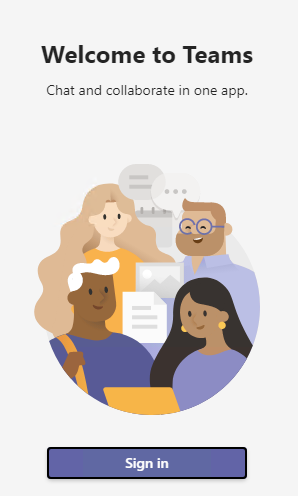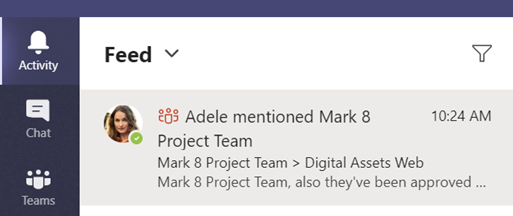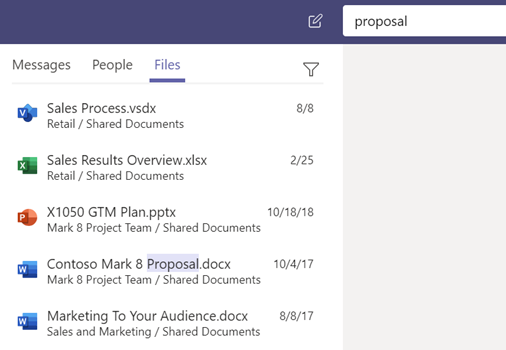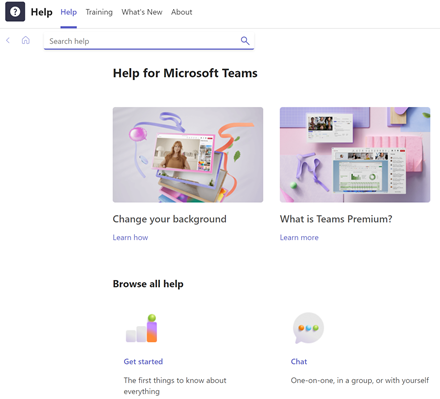Teams를 통한 공동 작업 및 모임
Microsoft Teams를 사용하여 보다 효과적으로 연결, 통신 및 공동 작업할 수 있습니다. PC, Mac 또는 모바일 장치에서 Microsoft Teams를 이용하여 다음을 수행할 수 있습니다.
-
팀이 함께 일합니다.
-
전자 메일 대신 채팅을 사용하세요.
-
동시에 파일을 안전하게 편집합니다.
-
클릭 한 번만으로 좋아요, @멘션, 회신을 확인합니다.
-
노트, 웹 사이트 및 앱을 추가하여 사용자 지정합니다.

아래 옵션을 선택하여 Teams를 설치하고 최대한 활용하는 방법을 자세히 알아보세요.
Teams에 로그인
-
Teams를 시작합니다.
-
Windows에서 시작
-
Mac에서, Applications 폴더로 이동하여 Microsoft Teams를 클릭하세요.
-
모바일에서, Teams 아이콘을 탭하세요.
-
-
Microsoft 365 사용자 이름과 암호를 사용하여 로그인하세요.
새 대화 시작...
...전체 팀
-
Teams
-
새 대화를 선택합니다.
-
메시지를 입력하는 상자에서 마음에 있는 내용을 말하고
...사람 또는 그룹
-
채팅 > 새 채팅 을 선택합니다.
-
받는 사람 필드에 채팅할 하나 이상의 사람 이름을 입력하세요.
-
메시지를 입력하는 상자에서 마음에 있는 내용을 말하고
대화에 회신
채널 대화는 날짜별로 정리된 후 구성됩니다. 스레드의 회신은 첫 게시글 아래에 정렬되므로 여러 대화를 간편히 관리할 수 있습니다.
-
회신하려는 대화 스레드를 찾습니다.
-
회신을 선택하고, 메시지를 추가하고,
이모지, 밈, GIF 활용
개성을 표현하고 동료들이 감탄하도록 만드세요!
-
메시지를 입력하는 상자 아래에서 스티커
스티커
파일 공유
때때로 말로는 충분하지 않을 때가 있으므로 채널 대화에 파일을 게시해야 합니다.
팁
Teams에서는 Microsoft Office 문서를 사용하면 편리합니다.
-
채널 대화에서 메시지를 입력하는 상자 아래에서
-
다음 옵션 중에서 선택하세요.
-
최근
-
팀 및 채널 탐색
-
OneDrive
-
내 컴퓨터에서 업로드
-
-
파일 > 링크 공유를 선택합니다.
컴퓨터에서 파일을 업로드하는 경우 파일을 선택하고 열기를 선택한 다음
언제든 파일 탭으로 이동하여 채널에 게시한 모든 파일을 볼 수 있습니다.
다른 사람 @멘션
@멘션은 가볍게 어깨를 두드리는 것처럼 채널 대화 또는 채팅에서 다른 사람의 주목을 끌기 위한 한 방법입니다.
-
메시지 입력 상자에 @ 기호를 입력한 다음 원하는 사람의 이름 첫 몇 글자를 입력하세요. 전체 팀 또는 채널을 @멘션할 수도 있습니다.
-
사람을 선택합니다. @멘션할 사람 수대로 이 과정을 반복합니다.
@멘션하는 각각의 사람은 활동 피드에서 알림을 받습니다. 지금 활동
최신 정보 확인
누군가 사용자를 @멘션하거나 사용자의 게시글에 좋아요를 선택하거나 사용자가 시작한 스레드에 댓글을 달면 알림이 표시됩니다. 활동 피드를 통해 모든 알림을 즉시 확인할 수 있습니다.
-
활동 선택
-
피드에는 팔로우하는 채널의 모든 활동에 대한 요약 정보가 표시됩니다.
-
필터
-
Teams에서 본인의 모든 최근 활동에 대한 목록을 보려면 피드 > 내 활동을 선택하세요.
-
메시지, 사람 또는 파일 검색
검색은 전체 조직에서 귀하가 속한 모든 팀과 채널이 대상이 됩니다.
-
앱의 맨 위에 있는 명령 상자에 구문을 입력하고 Enter를 누르세요.
-
메시지, 사람 또는 파일 탭을 선택하세요.
-
검색 결과에서 항목을 선택하여 확장하고 자세히 알아보세요.
회사, 집 또는 이동 중 어디서나 파일을 확인하세요.
모바일 장치에서 Office 앱을 설정하세요.
자세한 정보는 모바일 장치에서 Office 앱 및 전자 메일 설정을 참조하세요.
모바일 장치 선택
도움말 보기
Teams에 대한 질문이 있으세요? 우리는 당신이 덮여있어!
앱 왼쪽에서 도움말
-
Topics 이미 무엇이 있는지 확인합니다.
-
최신의 가장 큰 것을 볼 수있는 새로운 기능.
Teams 도움말 및 교육